
发布时间:2021-12-01 来源:win7旗舰版 浏览量:
|
Windows 7,中文名称视窗7,是由微软公司(Microsoft)开发的操作系统,内核版本号为Windows NT 6.1。Windows 7可供家庭及商业工作环境:笔记本电脑 、平板电脑 、多媒体中心等使用。和同为NT6成员的Windows Vista一脉相承,Windows 7继承了包括Aero风格等多项功能,并且在此基础上增添了些许功能。 安装windows7 64位系统的方法非常多,今天windows7之家小编要教网友们使用硬盘安装系统。为了让网友们更方便学习,小编特意带来了win7 64位硬盘安装系统教程。相信在win7 64位硬盘安装系统教程的帮助下,网友们都能顺利安装系统。 首先我们先下载一个WIN7操作系统,现在用“深度技术ghost win7 64位”做演示,先下载操作系统,最好下载在D盘或E盘根目录下,下载好后文件为ISO文件,所以我们要先把它全部解压出来(千万别把文件放在C盘),如图放在D盘 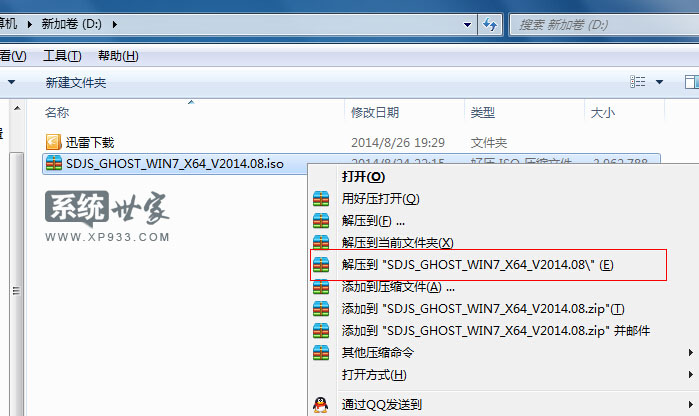 win7 64位硬盘安装系统教程图一 解压之后得到如图的文件,然后运行“硬盘安装” 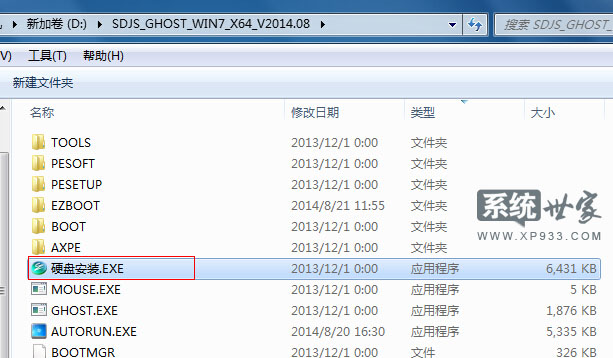 win7 64位硬盘安装系统教程图二 运行“硬盘安装”就会出现下面的界面,一般就是默认就可以了,你也可以检查1,2,3,步骤是不是如图所示。然后点“确定” 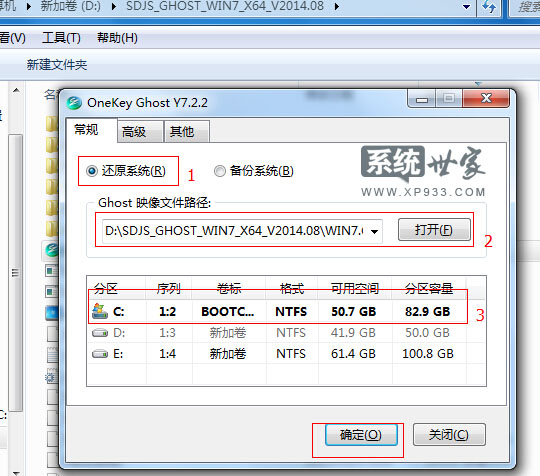 win7 64位硬盘安装系统教程图三 按上面的操作后就会出现以下的界面, 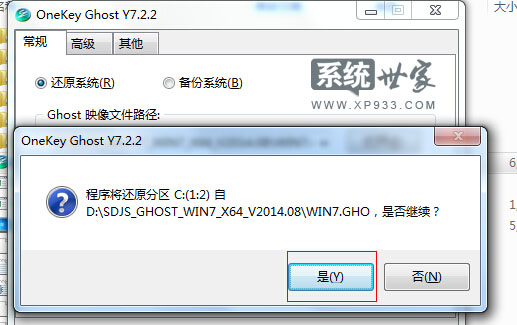 win7 64位硬盘安装系统教程图四 当然我们要点“是” 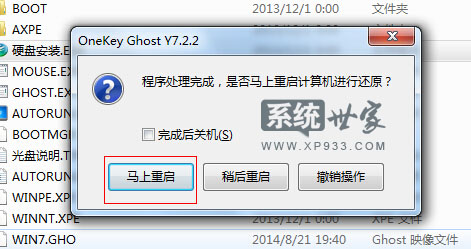 win7 64位硬盘安装系统教程图五 按操作点“马上重启”以后,马上会自动重启计算机,等重启以后win7系统基本算是安装完成了,后面我们就不用管了。因为我们的系统都是全自动安装。而且驱动也是自动安装完成。不用我们任何操作! 为方便大家可以把安装截图给大家看一下,深度技术系统是非常棒的系统,网友们可以去访问下。 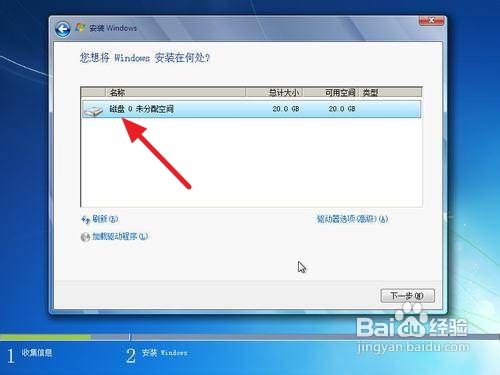 win7 64位硬盘安装系统教程图六 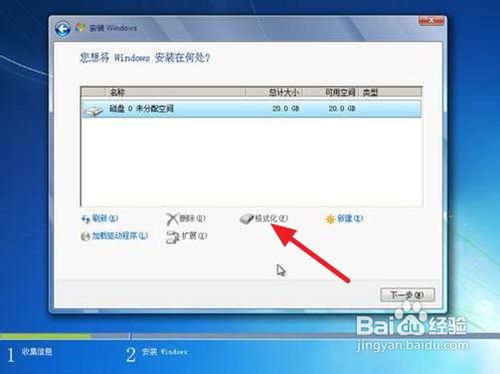 win7 64位硬盘安装系统教程图七 以上的全部内容就是windows7之家小编为网友们带来的win7 64位硬盘安装系统教程了,其实使用硬盘安装win7 64位系统真的非常简单,网友们都学会了吗?相信聪明机智的网友一定是学会了。小编建议网友们把win7 64位硬盘安装系统教程收藏起来,温故而知新。 Windows 7简化了许多设计,如快速最大化,窗口半屏显示,跳转列表(Jump List),系统故障快速修复等。Windows 7将会让搜索和使用信息更加简单,包括本地、网络和互联网搜索功能,直观的用户体验将更加高级,还会整合自动化应用程序提交和交叉程序数据透明性。 |
今天系统之家Win7官网解密几种常见的黑客入侵手段和应对技巧。随着互联网与计算机的普及与广泛应用,
相信大家对声卡都不陌生,电脑麦克风等都需要用到声卡,不同颜色的HD声卡插孔是为接入多个音频设备的,
重装系统(安装系统)之家win7纯净版gho系统后检测不到U盘怎样处理
很多用户遇到系统故障自己无法解决时,都会选择重装系统来解决,虽然这也是比较彻底解决问题的好方法,但
查看系统之家纯净win7系统进程PID标识符的技巧分享给大家。使用电脑过程中,当用户需要了解进程状